简介:MATLAB,即“Matrix Laboratory”,是一款多功能数学计算软件,广泛应用于科学计算、数据分析等领域。本课件深入讲解MATLAB的基础知识和应用方法,包括矩阵运算、函数使用、图形绘制等。对于初学者和进阶者都是很好的学习材料。课程内容可能涵盖了基本语法、数据类型、运算符、控制结构,以及Simulink模型构建等高级技能,提供了大量实例以供实践练习。 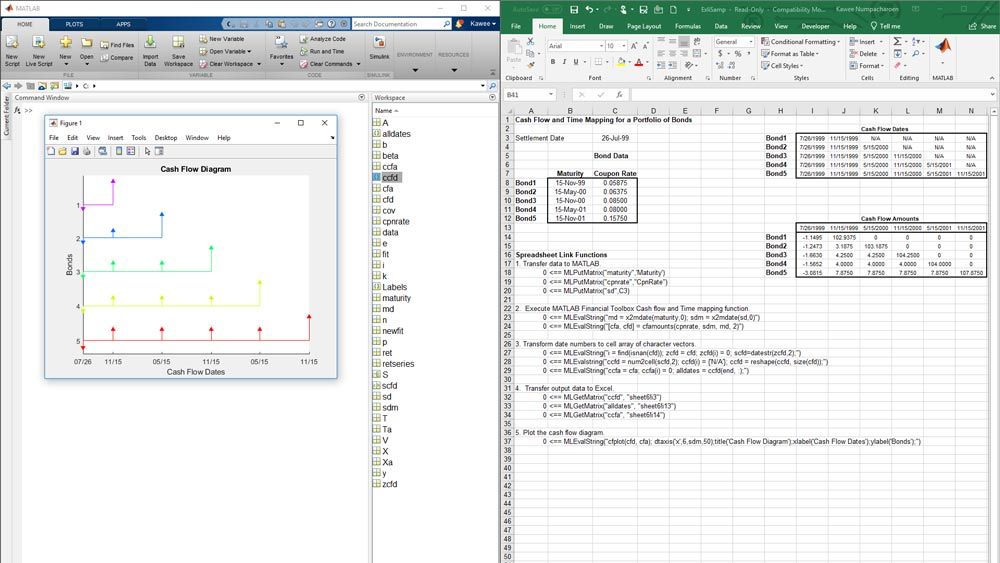
1. MATLAB基础介绍
MATLAB概述
MATLAB(Matrix Laboratory的缩写)是一种用于数值计算、可视化以及编程的高级语言和交互式环境。自1984年由MathWorks公司首次推出以来,MATLAB已经成为工程领域、科学研究以及教育界最受欢迎的计算软件之一。由于其直观易用、功能强大的特性,它广泛应用于数据分析、算法开发以及教学和研究。
MATLAB的特点
MATLAB提供了丰富的内置函数库,包括矩阵运算、数学分析、统计学、信号处理、图像处理、深度学习等多个领域。它的核心是一个高度优化的矩阵计算引擎,使得MATLAB在工程计算方面表现出色。同时,MATLAB支持图形用户界面(GUI)设计,允许用户创建直观、功能丰富的交互式应用程序。
开始使用MATLAB
为了开始使用MATLAB,用户首先需要安装MathWorks提供的MATLAB软件包。安装完成后,通过启动MATLAB环境,将进入MATLAB命令窗口,这是用户与MATLAB进行交互的主要界面。用户可以在此输入命令、编写脚本或函数,以及运行已存在的程序。通过MATLAB的帮助文档,用户可以快速了解并掌握MATLAB的使用方法及各种功能的细节。
% 示例:在MATLAB命令窗口中计算矩阵的乘法
A = [1 2; 3 4];
B = [5 6; 7 8];
C = A * B;
disp(C);
以上代码展示了如何在MATLAB中创建矩阵,并执行基本的矩阵乘法运算。代码解释了使用MATLAB进行简单数值运算的基本步骤,即定义矩阵变量,使用运算符执行操作,最后使用 disp 函数显示结果。
2. 矩阵运算详解
2.1 矩阵的基本概念与创建
2.1.1 矩阵的定义和性质
在数学和工程领域,矩阵是排列成矩形阵列的数的集合。在MATLAB中,矩阵是基本的数据结构之一,用于存储数值信息并执行各种数学运算。矩阵的性质包括维度、秩、行列式等,这些特性定义了矩阵的本质特征以及在运算中的行为。
举例来说,一个矩阵可以是一行两列,也就是一个行向量,或者是一列多行,即列向量。矩阵还可以是方阵,其行数和列数相同。方阵的行列式不为零时,矩阵可逆,即存在一个逆矩阵与原矩阵相乘结果为单位矩阵。
2.1.2 矩阵的创建方法
在MATLAB中创建矩阵非常简单,可以手动输入或者使用函数。例如:
A = [1 2 3; 4 5 6; 7 8 9]; % 通过直接输入创建3x3矩阵
B = zeros(2, 3); % 创建2x3零矩阵
C = rand(2, 2); % 创建2x2随机矩阵
对于更复杂的情况,比如从文件读取数据或者生成特定规律的矩阵,MATLAB也提供了相应的函数。
2.2 矩阵的基本运算
2.2.1 矩阵的加减乘除运算
矩阵的基本运算包括加法、减法和数乘。对于同型矩阵,即具有相同行数和列数的矩阵,可以进行加法和减法运算。数乘是指矩阵的每个元素乘以一个标量。
X = A + B; % 矩阵加法
Y = A - C; % 矩阵减法
Z = 2 * A; % 数乘
矩阵乘法涉及内积运算,要求第一个矩阵的列数与第二个矩阵的行数相等。MATLAB中使用 * 操作符来完成矩阵乘法。
D = A * C'; % 矩阵乘法
2.2.2 矩阵的点运算与逻辑运算
点运算与逻辑运算对矩阵中的每个元素进行操作。点乘和点除是指对应元素之间的乘法和除法,这要求两个矩阵具有相同的维度。逻辑运算则涉及比较操作,例如判断矩阵中的每个元素是否满足某种条件。
E = A .* B; % 矩阵点乘
F = A ./ C; % 矩阵点除
G = A > 5; % 逻辑比较
2.3 高级矩阵运算
2.3.1 矩阵的特征值和特征向量
矩阵的特征值和特征向量是线性代数中非常重要的概念。MATLAB中计算特征值和特征向量的函数为 eig 。
[V, D] = eig(A); % V 是特征向量矩阵,D 是特征值对角矩阵
矩阵 A 可以通过对角矩阵 D 分解为 V 与 D 的乘积。特征值表示矩阵在特定方向上的伸缩程度,特征向量则是对应的方向。
2.3.2 矩阵的逆、行列式与秩
矩阵的逆、行列式和秩是衡量矩阵特性的三个重要参数。对于可逆矩阵,可以通过 inv 函数求得逆矩阵。
invA = inv(A); % 矩阵的逆
detA = det(A); % 矩阵的行列式
rankA = rank(A); % 矩阵的秩
矩阵的秩表示矩阵中线性无关的行或列的最大数目。矩阵的行列式是一个标量值,它提供了一个矩阵非奇异(可逆)与否的直接信息。逆矩阵是原矩阵乘以它等于单位矩阵的唯一矩阵。
以上内容详细介绍了矩阵的基本概念、矩阵的创建方法以及矩阵的基本和高级运算。在下一章节中,我们将深入探讨MATLAB的基本语法和数据类型,为理解更高级的编程技巧打下坚实基础。
3. MATLAB基本语法与数据类型
3.1 MATLAB的基本语法结构
3.1.1 变量与赋值
MATLAB中的变量可以存储各种类型的数据,包括数值、字符串、数组、结构体等。一个变量名可以由字母、数字和下划线组成,但必须以字母或下划线开头。变量名区分大小写。
创建变量并为其赋值是MATLAB编程的基本操作。在MATLAB中,赋值语句使用单个等号“=”来完成。例如,创建一个名为 a 的变量,并将其赋值为3:
a = 3;
在MATLAB中,赋值语句会自动推断变量的数据类型。上述代码将创建一个双精度浮点数类型的变量。如果你尝试将不同类型的数据赋值给同一个变量,MATLAB会将该变量转换为可以容纳所有数据类型的新类型,这个过程称为类型提升。
在MATLAB中,还有一个特殊的变量 ans ,它用于存储上一次操作的结果。如果你没有指定变量来存储结果,MATLAB会将结果自动赋值给 ans 变量。
3.1.2 控制流语句
控制流语句用于改变代码执行的顺序或重复某些操作,MATLAB支持常见的控制流语句,如 if 、 switch 、 for 和 while 等。
if 语句
if 语句用于基于条件表达式执行不同的代码块。其基本结构如下:
if condition
% 条件为真时执行的代码
elseif other_condition
% 其他条件为真时执行的代码
else
% 所有条件都不为真时执行的代码
end
条件表达式的结果为真( true )或假( false )。
switch 语句
switch 语句根据变量或表达式的值来执行相应的代码块。其结构如下:
switch variable
case value1
% 当变量等于value1时执行的代码
case value2
% 当变量等于value2时执行的代码
otherwise
% 当变量不匹配任何case时执行的代码
end
在 switch 语句中,可以使用 case 0 、 case {1,2,3} 等模式匹配语法来处理多个可能的值。
for 循环
for 循环用于重复执行一组语句指定的次数。其基本形式是:
for index = start:increment:end
% 循环体代码
end
这里的 start 是循环开始的值, increment 是每次循环的增量,而 end 是循环结束的值。 index 变量在每次迭代时都会更新。
while 循环
while 循环会在给定的条件为真时重复执行代码块,其结构如下:
while condition
% 条件为真时执行的代码
end
condition 是一个逻辑表达式,必须在每次迭代时评估为真,否则循环将结束。
使用控制流语句时,应该注意避免无限循环、确保所有代码块都能被执行到等最佳实践。在MATLAB中,代码块的缩进不是必需的,但为了代码的可读性和可维护性,使用缩进来组织代码是一个好习惯。
3.2 MATLAB的数据类型
3.2.1 标量、向量和矩阵
MATLAB是矩阵计算和处理的一个强大工具,它将数据组织成各种形式,其中最基本的类型是标量、向量和矩阵。
- 标量 是只有一个数值的数组,可以看作是1x1的矩阵。
-
向量 是只有一维的数组,可以是行向量或列向量。行向量由方括号括起来的一组数值表示,数值之间用空格或逗号隔开;列向量则使用分号隔开数值。 创建一个行向量和列向量的例子:
matlab rowVector = [1 2 3]; % 行向量 columnVector = [1; 2; 3]; % 列向量 -
矩阵 是二维数组,行数和列数都至少为1。矩阵的元素可以是数字、字符串,甚至是向量。
创建矩阵的例子: matlab matrix = [1 2 3; 4 5 6; 7 8 9]; % 3x3矩阵
在MATLAB中,矩阵操作可以非常简单,例如矩阵加法、乘法等可以直接通过运算符来实现,如 + 、 - 、 * 等。
3.2.2 字符串和单元数组
字符串在MATLAB中以单引号括起来的文本形式表示,例如:
str = 'Hello, MATLAB!';
MATLAB允许你对字符串进行各种操作,包括连接、比较、替换等。字符串也可以存储在数组中,即字符串数组。
单元数组是一种特殊的数组,其中的每个元素可以包含不同类型和大小的数据,这使得单元数组非常适合于存储不同长度的字符串数组或混合类型的数据。创建单元数组的例子如下:
cellArray = {'apple', 'banana'; 1:3, 4:6};
在这个例子中, cellArray 是一个2x2的单元数组,其中包含了字符串和向量。
3.3 MATLAB的运算符和表达式
3.3.1 算术、关系和逻辑运算符
MATLAB提供了完整的算术、关系和逻辑运算符集。
- 算术运算符 包括加(
+)、减(-)、乘(*)、除(/和\分别表示左除和右除)、幂(^)等。这些运算符可以用于标量、向量和矩阵。 - 关系运算符 如等于(
==)、不等于(~=)、大于(>)、小于(<)、大于等于(>=)、小于等于(<=)。关系运算的结果是逻辑数组(true或false)。 - 逻辑运算符 包括逻辑与(
&)、逻辑或(|)、逻辑非(~)。这些运算符可以用于标量逻辑运算,并对数组元素进行逐元素的逻辑运算。
3.3.2 函数调用和运算优先级
MATLAB中有许多内置函数可用于执行数学计算和数据分析。函数调用的基本语法是 functionName(input1, input2, ...) 。
MATLAB遵循数学中的运算优先级规则,算术运算符的优先级从高到低依次为:括号( () )、指数( ^ )、一元加减( + 、 - )、乘法( * )、除法( / 、 \ )、加法( + )、减法( - )、关系运算符、逻辑非( ~ )、逻辑与( & )、逻辑或( | )。
在表达式中,当运算符优先级不明确时,MATLAB会按照从左至右的顺序进行计算,除非有括号指定了不同的顺序。为了清晰地表达计算意图,使用括号明确指定计算顺序是一个良好的编程实践。
例如,考虑表达式 a + b * c ,如果想要先进行加法,再做乘法,应该写作 (a + b) * c 。
在MATLAB中,函数也可以作为参数传递,这使得编写更灵活的代码成为可能,可以创建能够接受其他函数作为输入的函数,或者返回函数作为输出的函数,即所谓的函数句柄。
通过本章节的介绍,我们对MATLAB的基本语法和数据类型有了全面的了解,这为进一步深入学习和应用MATLAB打下了坚实的基础。在下一章,我们将深入探讨MATLAB的函数使用和自定义,学习如何利用MATLAB强大的内置函数,以及如何根据需要编写自定义函数。
4. MATLAB函数使用与自定义
MATLAB作为一款强大的数学计算软件,提供了丰富的内置函数,同时还支持用户自定义函数。在MATLAB中,函数不仅是代码复用的基础,也是进行高效编程的关键。在这一章节中,我们将深入了解MATLAB函数的使用和自定义方法,以及如何在特定情况下进行高级应用。
4.1 MATLAB内置函数
内置函数是MATLAB预先定义好的一系列函数,它们包括数学计算、数据分析、图像处理等多方面。这些函数极大地丰富了MATLAB的功能,使得用户可以直接调用这些函数来完成复杂的运算任务。
4.1.1 数学计算函数
MATLAB中的数学计算函数涵盖了线性代数、三角函数、指数和对数函数等多种类别。这些函数是实现数学建模和科学计算的基本工具。
示例:线性代数计算
% 创建一个矩阵
A = [1, 2; 3, 4];
% 计算矩阵的行列式
detA = det(A);
% 计算矩阵的逆
invA = inv(A);
% 输出结果
disp(['行列式: ', num2str(detA)]);
disp(['矩阵逆: ', mat2str(invA)]);
在上述代码中,我们首先创建了一个2x2的矩阵A,然后计算了它的行列式和逆矩阵。 det 函数用于计算行列式,而 inv 函数用于求逆。通过这些操作,我们可以解决线性代数中的多个问题。
4.1.2 数据分析函数
数据分析函数在MATLAB中也非常丰富,涵盖了统计、信号处理、概率分布等多个方面。这些函数帮助用户对数据进行分析、处理和可视化。
示例:统计分析
% 创建一组随机数据
data = randn(100, 1);
% 计算均值和标准差
meanData = mean(data);
stdDev = std(data);
% 输出结果
disp(['均值: ', num2str(meanData)]);
disp(['标准差: ', num2str(stdDev)]);
上述代码段生成了100个服从标准正态分布的随机数,使用 mean 函数计算了这些数据的均值,使用 std 函数计算了标准差。统计函数是数据分析中不可或缺的工具,有助于我们从数据集中提取有价值的信息。
4.2 MATLAB自定义函数
尽管MATLAB内置了大量功能强大的函数,但在面对特定问题时,我们可能需要自定义函数来解决特定任务。
4.2.1 函数定义和调用
MATLAB允许用户定义自己的函数,函数定义由函数名、输入参数和输出参数组成。
示例:自定义函数
function result = squareNumber(x)
% 此函数计算并返回一个数的平方
result = x^2;
end
自定义函数 squareNumber 接收一个输入参数 x ,并返回其平方。用户可以在MATLAB命令窗口中调用此函数。
4.2.2 参数传递和作用域
在自定义函数时,需要考虑参数的传递方式和函数内变量的作用域。
示例:参数传递
function sumNumbers(a, b)
% 此函数计算两个数的和并返回
result = a + b;
end
sumNumbers 函数接收两个参数,并计算它们的和。当传递给这个函数的参数是变量时,这些变量的值在函数执行期间将传递给函数内部的相应变量,但这些变量的变化不会影响外部作用域中的变量。
4.3 函数高级应用
MATLAB提供了多种方式来扩展函数的使用,包括函数句柄、匿名函数等。
4.3.1 函数句柄与匿名函数
函数句柄是一种引用函数的方式,它允许将函数作为参数传递给其他函数,或者存储在数据结构中。
示例:函数句柄应用
% 定义函数句柄
fh = @sin;
% 使用函数句柄计算x的正弦值
x = pi/2;
y = fh(x);
% 输出结果
disp(['正弦值: ', num2str(y)]);
在本例中,我们创建了一个指向MATLAB内置函数 sin 的函数句柄 fh ,并用它来计算π/2的正弦值。
4.3.2 函数文件的编写和组织
为了提高代码的可维护性和重用性,我们需要合理地组织函数文件。
示例:函数文件组织
假设我们需要为计算正弦函数创建一个单独的函数文件 mysin.m 。
function y = mysin(x)
% 自定义计算正弦值的函数
y = x - x^3/3! + x^5/5! - x^7/7! + ... ;
end
函数文件 mysin.m 定义了函数 mysin ,该函数计算正弦值并返回结果。通过将函数与文件同名的方式,MATLAB可以在调用时自动找到相应的文件并执行。对于复杂的函数,我们将每个函数放在一个单独的文件中,这有助于管理和维护代码。
在以上内容中,我们全面探讨了MATLAB函数的使用和自定义方法,了解了函数句柄和匿名函数的应用,以及如何组织函数文件。这些知识对于掌握MATLAB编程和解决实际问题是不可或缺的。在后续章节中,我们将进一步深入探讨MATLAB的图形绘制技术、文件操作、以及Simulink工具箱应用,以全面提升MATLAB技能。
5. MATLAB图形绘制技术
在MATLAB中,图形绘制技术是非常强大的工具,可以帮助工程师和科研人员将复杂的数据和模型可视化,以便更好地理解和解释。无论是简单的二维图表还是复杂的三维场景,MATLAB都提供了灵活的方法来定制和展示数据。
5.1 基本图形绘制
5.1.1 二维图形绘制
MATLAB提供的二维图形绘制函数非常丰富,包括但不限于:
-
plot:线图,用于展示数据序列之间的关系。 -
bar:条形图,用于比较不同类别数据的大小。 -
pie:饼图,用于展示比例关系。 -
histogram:直方图,用于展示数据的分布情况。
例如,使用 plot 函数绘制一个简单的正弦曲线图:
x = linspace(0, 2*pi, 100); % 生成一个线性间隔向量
y = sin(x); % 计算每个点的正弦值
plot(x, y); % 绘制线图
xlabel('x'); % X轴标签
ylabel('sin(x)'); % Y轴标签
title('Sine Wave Plot'); % 图形标题
grid on; % 显示网格
5.1.2 三维图形绘制
对于三维图形,MATLAB同样提供了强大的工具,如 plot3 、 mesh 、 surf 等,允许用户展示三维空间中的数据。
绘制一个简单的三维螺旋线:
t = linspace(0, 4*pi, 100); % 生成参数t
x = sin(t); % x坐标值
y = cos(t); % y坐标值
z = t; % z坐标值
plot3(x, y, z); % 绘制三维线图
xlabel('X-axis');
ylabel('Y-axis');
zlabel('Z-axis');
title('3D Spiral Plot');
grid on;
5.2 图形的高级定制
5.2.1 图形的属性设置
MATLAB允许用户通过设置图形的属性来自定义图形的外观。这些属性包括颜色、线型、标记样式等。
例如,更改线图的颜色和线型:
x = linspace(0, 10, 100);
y = x.^2; % 绘制一个二次函数曲线
figure; % 创建新的图形窗口
plot(x, y, 'r--'); % 使用红色虚线绘制
5.2.2 图形的注释和标注
对于展示数据的图形,添加适当的注释和标注可以增强图形的可读性和信息量。
x = linspace(0, 2*pi, 100);
y = sin(x);
plot(x, y);
text(pi, 0.8, 'Sine wave peak', 'Color', 'red'); % 在图中标注
xlabel('x');
ylabel('sin(x)');
title('Sine Wave with Annotation');
grid on;
5.3 图形界面的设计
5.3.1 GUI控件使用
MATLAB的图形用户界面(GUI)设计工具GUIDE和App Designer允许用户创建交互式的GUI应用程序。在GUI中,用户可以利用各种控件,如按钮、文本框、滑块等来与用户交互。
例如,在GUIDE中添加一个按钮,当用户点击时,在图形窗口中添加一个点:
function pushbutton1_Callback(hObject, eventdata, handles)
% hObject handle to pushbutton1 (see GCBO)
% eventdata reserved - to be defined in a future version of MATLAB
% handles structure with handles and user data (see GUIDATA)
x = rand*10; % 随机生成x坐标值
y = rand*10; % 随机生成y坐标值
axes('CurrentAxes', handles.axes1); % 指定当前坐标轴
plot(x, y, 'ro'); % 以红色圆圈标记点
drawnow; % 立即刷新图形窗口
5.3.2 交互式图形设计示例
最后,让我们来创建一个简单的交互式图形设计示例。在这个示例中,我们将设计一个GUI界面,用户可以通过滑块控制正弦曲线的振幅,并通过按钮来随机改变曲线的颜色。
function create_interactive_plot
% 创建图形界面
h.fig = figure('Name', 'Interactive Sine Wave Plot');
h.axes = axes('Units', 'normalized', 'Position', [*.***.***.***.4]);
h.slider = uicontrol('Style', 'slider', ...
'String', 'Amplitude', ...
'Position', [*.***.***.***.05], ...
'Min', 0, ...
'Max', 10, ...
'Callback', @slider_callback);
h.button = uicontrol('Style', 'pushbutton', ...
'String', 'Random Color', ...
'Position', [*.***.***.***.05], ...
'Callback', @button_callback);
% 初始化正弦曲线和滑块值
x = linspace(0, 2*pi, 100);
y = sin(x);
plot(x, y, 'b-', 'LineWidth', 2);
axis([0 2*pi -10 10]);
drawnow;
% 滑块回调函数
function slider_callback(hObject, ~, ~)
amp = get(hObject, 'Value');
y = sin(x) * amp;
plot(h.axes, x, y, 'b-', 'LineWidth', 2);
end
% 按钮回调函数
function button_callback(~, ~, ~)
colors = ['r', 'g', 'b', 'c', 'm', 'y', 'k'];
new_color = colors(randi(numel(colors), 1, 1));
plot(h.axes, x, y, [new_color, '-', 'LineWidth', 2]);
end
end
在这个示例中,我们使用了GUIDE中的控件,包括滑块和按钮,来实现动态的用户交互。当用户调整滑块或点击按钮时,MATLAB会执行相应的回调函数来更新图形的外观。
以上内容涵盖了MATLAB图形绘制技术的基础知识和一些高级定制方法,同时提供了实际的应用示例。通过这些内容,读者应该能够开始使用MATLAB绘制和定制自己的图形,并进一步探索图形设计的高级功能。
简介:MATLAB,即“Matrix Laboratory”,是一款多功能数学计算软件,广泛应用于科学计算、数据分析等领域。本课件深入讲解MATLAB的基础知识和应用方法,包括矩阵运算、函数使用、图形绘制等。对于初学者和进阶者都是很好的学习材料。课程内容可能涵盖了基本语法、数据类型、运算符、控制结构,以及Simulink模型构建等高级技能,提供了大量实例以供实践练习。























 被折叠的 条评论
为什么被折叠?
被折叠的 条评论
为什么被折叠?








